ระบุประเภทข้อมูลใน Power BI Desktop
ใน Power BI Desktop คุณสามารถระบุ ประเภทของ ข้อมูลสําหรับคอลัมน์ เพื่อให้ Power BI Desktop ทราบว่าควรจัดการกับค่านั้นอย่างไรเมื่อดําเนินการแสดงผลเป็นภาพ
เมื่อ Power BI Desktop นําเข้าข้อมูล จะได้รับข้อมูลอื่นนอกเหนือจากข้อมูลของตัวเอง เช่น ชื่อตารางและคอลัมน์ และระบุว่าข้อมูลเป็นคีย์หลักหรือไม่ ด้วยข้อมูลนั้น Power BI Desktop สร้างสมมติฐานบางอย่างเกี่ยวกับวิธีการให้ประสบการณ์เริ่มต้นที่ดีแก่คุณเมื่อสร้างการแสดงภาพ ตัวอย่างเช่น เมื่อคอลัมน์มีค่าตัวเลข คุณอาจต้องการหาผลรวมในวิธีใดวิธีหนึ่ง ดังนั้น Power BI Desktop วางไว้ใน พื้นที่ ค่า ของ บานหน้าต่าง การแสดงผลข้อมูลด้วย ภาพ หรือ สําหรับคอลัมน์ที่มีค่าเป็นวันที่และเวลาบนแผนภูมิเส้น Power BI Desktop จะสันนิษฐานว่าคุณอาจจะใช้คอลัมน์ดังกล่าวเป็นแกนลําดับชั้นเวลา
แต่มีบางกรณีที่ท้าทายขึ้น เช่น ภูมิศาสตร์ พิจารณาตารางต่อไปนี้จากแผ่นงาน Excel:
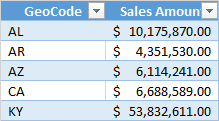
Power BI Desktop ควรถือว่ารหัสใน คอลัมน์ GeoCode เป็นตัวย่อสําหรับประเทศ/ภูมิภาค หรือของรัฐในสหรัฐอเมริกา? คําตอบของคําถามนั้นไม่ชัดเจน เนื่องจากรหัสแบบนี้อาจหมายถึงอย่างใดอย่างหนึ่งก็ได้ ตัวอย่างเช่น AL อาจหมายถึงอลาบามาหรือแอลเบเนีย AR อาจหมายถึงอาร์กันซัสหรืออาร์เจนตินา หรือ CA อาจหมายถึงรัฐแคลิฟอร์เนียหรือแคนาดา มันแตกต่างกันเมื่อเราไปที่แผนภูมิเขตข้อมูล GeoCode ของเราบนแผนที่
Power BI Desktop ควรแสดงรูปภาพของโลกที่มีการไฮไลต์ประเทศ/ภูมิภาคหรือไม่? หรือจะแสดงรูปภาพของสหรัฐอเมริกาที่มีการไฮไลต์รัฐหรือไม่ คุณสามารถระบุหมวดหมู่ข้อมูลสําหรับข้อมูลเช่นนี้ การจัดประเภทข้อมูลช่วยปรับแต่งข้อมูลที่ Power BI Desktop สามารถใช้เพื่อแสดงภาพที่ดีที่สุด
การระบุประเภทข้อมูล
ใช้ขั้นตอนต่อไปนี้เพื่อระบุหมวดหมู่ข้อมูล:
ในมุมมองรายงานหรือมุมมองข้อมูล ในรายการเขตข้อมูล เลือกเขตข้อมูลที่คุณต้องการเรียงลําดับตามการจัดประเภทที่แตกต่างกัน
บนริบบอน ในพื้นที่ คุณสมบัติ ของ แท็บ เครื่องมือ คอลัมน์ ให้เลือกลูกศรดรอปดาวน์ที่อยู่ถัดจาก ประเภทข้อมูล รายการนี้แสดงประเภทข้อมูลที่คุณสามารถเลือกสําหรับคอลัมน์ของคุณ ตัวเลือกบางรายการอาจถูกปิดใช้งาน ถ้าตัวเลือกเหล่านั้นใช้ไม่ได้กับชนิดข้อมูลปัจจุบันของคอลัมน์คุณ ตัวอย่างเช่น ถ้าคอลัมน์เป็นชนิดข้อมูลวันที่หรือเวลา Power BI Desktop จะไม่อนุญาตให้คุณเลือกประเภทข้อมูลทางภูมิศาสตร์
เลือกประเภทที่คุณต้องการ

นอกจากนี้คุณอาจสนใจที่เรียนรู้เกี่ยวกับ การกรองทางภูมิศาสตร์สําหรับแอป Power BI สําหรับอุปกรณ์เคลื่อนที่
คำติชม
เร็วๆ นี้: ตลอดปี 2024 เราจะขจัดปัญหา GitHub เพื่อเป็นกลไกคำติชมสำหรับเนื้อหา และแทนที่ด้วยระบบคำติชมใหม่ สำหรับข้อมูลเพิ่มเติม ให้ดู: https://aka.ms/ContentUserFeedback
ส่งและดูข้อคิดเห็นสำหรับ